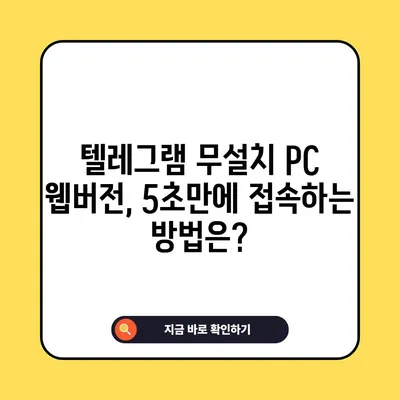Telegram 텔레그램 무설치 PC 웹버전 5초만에 접속 방법
텔레그램과 그 필요성
텔레그램은 전 세계 사용자들에게 사랑받는 커뮤니케이션 애플리케이션으로, 특정 소프트웨어 설치 없이도 웹브라우저를 통해 간편하게 사용할 수 있는 무설치 PC 웹버전을 제공합니다. 텔레그램은 2013년 러시아의 두로프 형제에 의해 처음 출시되었고, 그 이후로도 지속적으로 발전하며 지금의 위치를 차지하게 되었습니다. 특히 텔레그램은 보안성과 사용 편의성을 중요시하여 many 사용자에게 선택받고 있는데, 이는 특정 플랫폼이나 기기에 구애받지 않고 언제 어디서나 사용할 수 있는 장점 덕분입니다.
무설치로 사용할 수 있는 텔레그램 PC 웹버전은 공용 컴퓨터에서 작업해야 하거나, 보안상의 이유로 소프트웨어 설치가 금지된 환경에서 더욱 유용합니다. 여기서는 텔레그램 웹버전에 접속하고 사용하는 방법을 알아보겠습니다. 특히 QR코드를 통해 빠르게 인증받아 접속할 수 있는 방법을 중심으로 설명하겠습니다.
| 기능 | 설명 |
|---|---|
| 플랫폼 지원 | 안드로이드, iOS, 웹, 데스크탑 |
| 메시지 기능 | 1대1 채팅, 그룹 채팅, 미디어 파일 전송 |
| 보안 | 종단 간 암호화 지원 |
| 사용 편의성 | 별도 설치 없이 웹 브라우저 이용 가능 |
💡 2023 아지툰 링크로 무료 웹툰을 쉽게 즐겨보세요! 💡
텔레그램 무설치 웹버전 접속 방법
텔레그램의 웹버전은 매우 사용하기 쉽고, 별도의 설치 없이 웹 페이지에서 바로 사용할 수 있다는 점에서 큰 장점이 있습니다. 텔레그램 웹버전은 기본적으로 모든 기능을 지원하므로, 모바일에서 사용하는 것과 거의 동일한 경험을 제공합니다. 사용자는 단순하게 웹 페이지에 접속하여 QR 코드를 스캔함으로써 로그인할 수 있습니다.
먼저, 텔레그램 웹페이지로 접속해야 합니다. 특정 웹 브라우저(예: 크롬)에서 https://web.telegram.org>https://web.telegram.org 주소를 입력하면 QR 코드가 나타납니다. 이 QR 코드는 사용자의 텔레그램 모바일 앱을 통해 인증을 요청하고, 성공적으로 로그인하면 사용이 가능합니다.
1단계: 웹페이지 접속 및 QR 코드 스캔
웹페이지에 접속하면 QR 코드가 나타나며, 텔레그램 모바일 앱에서 설정 메뉴를 열고 기기 항목을 선택해야 합니다. 이후 데스크탑 기기 연결을 누르면 QR 코드 스캔 화면이 표시됩니다. 여기서 앞서 웹페이지에서 확인한 QR 코드를 스캔하면 로그인 절차가 완료됩니다.
2단계: 인증 절차
QR 코드 스캔이 완료되면 텔레그램 모바일 앱에서 로그인되었습니다라는 팝업 메시지가 나타나며, 이렇게 간편하게 웹버전에 로그인 할 수 있습니다. 이 과정은 실시간 통신 기술을 활용하여 서버와 클라이언트 간의 원활한 소통을 보장합니다.
| 단계 | 설명 |
|---|---|
| 1단계 | 웹페이지에서 QR 코드 확인 및 스캔 |
| 2단계 | 텔레그램 모바일 앱에서 QR 코드 스캔 |
| 3단계 | 로그인 완료 팝업 확인 |
3단계: 기능 탐색 및 사용
로그인 후에는 텔레그램의 다양한 기능을 이용할 수 있습니다. 메시지 전송은 물론, 파일 업로드 및 다운로드, 그룹 생성과 관리 등이 가능합니다. 특히, 클라우드 저장소를 이용하여 최대 2GB의 파일을 저장하고 공유할 수 있으며, 이는 다양한 형식의 파일을 효과적으로 관리할 수 있는 장점이 있습니다. 이렇게 사용자가 필요로 하는 다양한 기능이 모두 지원되어, 공용 컴퓨터 환경에서도 불편 없이 사용할 수 있습니다.
💡 카카오톡 데스크톱에서 오프라인 메시지 알림 설정하는 법을 알아보세요. 💡
텔레그램 웹버전 로그아웃 방법
무설치 웹버전을 사용한 후에는 반드시 로그아웃을 권장합니다. 브라우저에서 단순히 탭을 종료하는 것만으로는 로그아웃이 되지 않기 때문에, 항상 로그아웃 절차를 밟아야 개인정보 보호 및 보안을 강화할 수 있습니다.
로그아웃 절차
- 메뉴 선택: 좌측 상단의 메뉴 버튼을 클릭하고, Settings 항목으로 들어갑니다.
- 로그아웃: Settings 페이지 우측 상단에 있는 점 3개 버튼을 클릭한 후 Log Out을 선택합니다. 이때 웹 브라우저의 일반 메뉴와 혼동하지 않도록 주의해야 합니다.
| 단계 | 설명 |
|---|---|
| 1단계 | 좌측 상단 메뉴에서 Settings 선택 |
| 2단계 | 우측 상단 점 3개에서 Log Out 선택 |
💡 2024년 최신 웹하드 사이트와 클라우드 플랫폼의 모든 정보를 알아보세요. 💡
안전하고 편리한 텔레그램 활용
텔레그램 무설치 PC 웹버전은 타 플랫폼과 차별화된 몇 가지 유용한 기능을 제공하며, 간편한 접근성과 보안을 제공합니다. 로그아웃 절차를 통해 개인정보 보호도 잊지 말아야 하며, 이를 통해 누구나 손쉽게 텔레그램을 사용할 수 있습니다. 이론적으로 5초면 접속이 가능하다지만, 처음 사용 시에는 한 번의 시도가 필요할 수 있습니다. 그럼에도 불구하고 사용자는 빠르게 향상된 커뮤니케이션을 경험할 수 있습니다.
귀찮은 설치 과정을 거치지 않고 편리하게 사용할 수 있는 텔레그램 무설치 웹버전을 통해, 여러분의 커뮤니케이션이 한층 더 원활해지기를 바랍니다.
💡 신용카드 현금화를 안전하게 활용하는 비결을 알아보세요. 💡
자주 묻는 질문과 답변
질문1: 텔레그램 웹버전에서 어떤 기능을 사용할 수 있나요?
A: 텔레그램 웹버전에서는 메시지 전송, 파일 업로드 및 공유, 그룹 관리 등 대부분의 기능을 사용할 수 있습니다.
질문2: QR 코드를 스캔하지 못했습니다. 어떻게 해야 하나요?
A: QR 코드가 정상적으로 표시되지 않거나 스캔하지 못한 경우, 웹페이지를 새로고침하거나 모바일 앱에서 설정을 재점검해보세요.
질문3: 로그아웃을 하지 않으면 어떤 문제가 발생하나요?
A: 로그아웃하지 않을 경우, 다른 사용자가 동일한 컴퓨터에서 텔레그램 계정에 접근할 수 있어 개인정보가 유출될 위험이 있습니다.
질문4: 텔레그램 웹버전의 보안은 어떻게 보장되나요?
A: 텔레그램 웹버전은 HTTPS 프로토콜을 사용하여 모든 데이터 전송이 암호화되며, QR 코드 인증을 통해 보안성을 강화하고 있습니다.
텔레그램 무설치 PC 웹버전, 5초만에 접속하는 방법은?
텔레그램 무설치 PC 웹버전, 5초만에 접속하는 방법은?
텔레그램 무설치 PC 웹버전, 5초만에 접속하는 방법은?